
Оглавление:
- Автор John Day [email protected].
- Public 2024-01-30 11:48.
- Последнее изменение 2025-01-23 15:04.
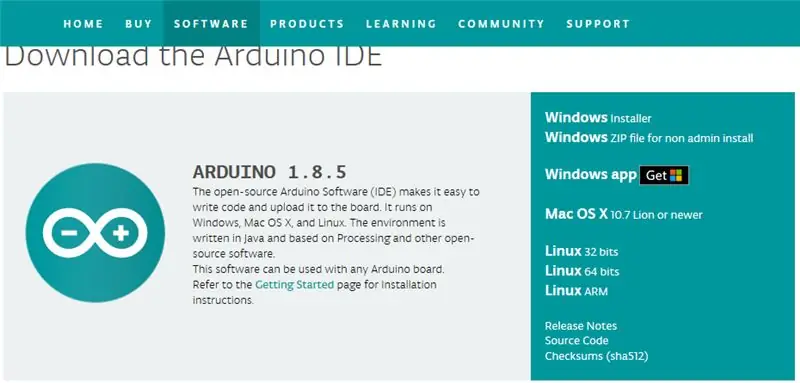

Это недорогой способ добавить легкую атмосферу при воспроизведении фильмов или музыкальных клипов. Стоимость 19 долларов США. Думаю, детям это понравится! Моя кошка любит смотреть на экран. Я люблю это !
Инструменты, необходимые для проекта:
1. Круговая площадка - версия для разработчиков 2.
2. USB-кабель - A / MiniB.
Шаг 1. Загрузите Adalight Master и Arduino
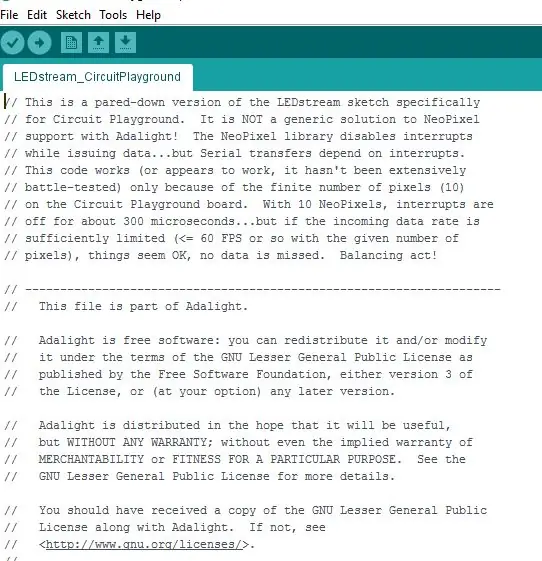
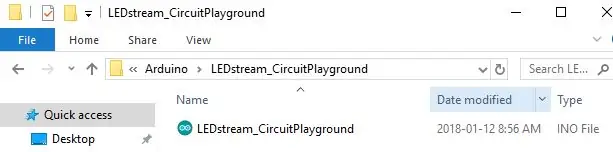
У меня есть ноутбук Acer с установленной Windows 10, и мне нужно установить некоторые драйверы. Если у вас компьютер Mac или Lynx, вы можете пропустить этот шаг. У Adafruit есть для этого прекрасные инструкции, и если вы будете им следовать, у вас не будет проблем.
Скачать драйверы для Windows
Затем загрузите установщик Windows для Arduino. и загрузите Adalight Master.
Ссылка для скачивания здесь для Adalight Master и Arduino
Ссылка для скачивания Adalight Master
Ссылка для скачивания для Arduino
Я скопировал и разархивировал файлы на своем рабочем столе.
Теперь подключите Circuit Playground. К USB-порту на ноутбуке. Вам нужно выбрать плату, которая у вас есть, и отметить порт. Нажмите Инструменты -> Доска -> Площадка Adafruit Circuit. Номер порта должен отображаться под ним.
Теперь загрузим программу Circuit Playground. Откройте распакованную папку Adalight-master. Откройте Arduino, а затем папку LEDStream-Circuit Playground. Выделите файл LED stream-CircuitPlagound и нажмите «Открыть». Программа должна быть готова к загрузке. Вы должны получить сообщение внизу, когда загрузка будет завершена.
Шаг 2: Загрузите эскиз обработки
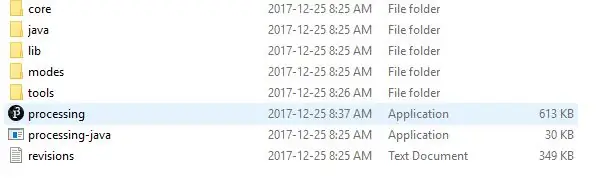
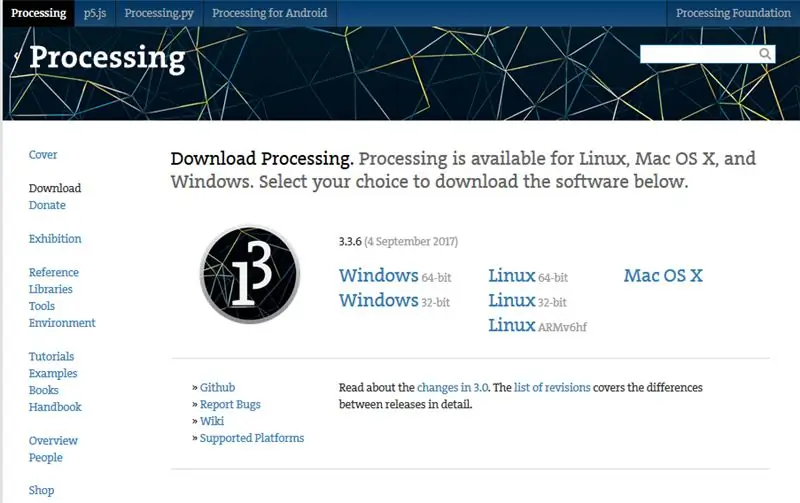
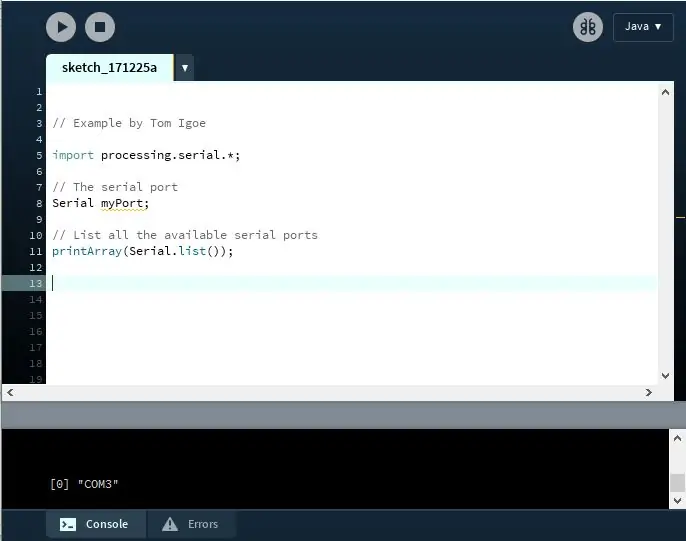
Затем загрузите скетч обработки отсюда:
Скачать Обработка
Я выбрал для загрузки 64-разрядную версию Windows. Я снова скопировал zip-файл на свой рабочий стол. После извлечения файла я открыл папку processing-3.3.6.
Перед загрузкой кода нам нужно найти индекс порта и изменить программу, иначе она не будет работать. Я нашел этот удобный фрагмент кода. Когда я запустил код, он показывает, что индекс COM3 равен 0. Ваш, наверное, другой.
import processing.serial. *;
// Последовательный порт Serial myPort;
// Список всех доступных последовательных портов printArray (Serial.list ());
Теперь я готов найти и загрузить код. Возвращаемся к Адалайт-мастеру:
В разделе «Обработка» откройте распакованную папку Adalight-master. Откройте папку Processing, затем Adalight_Circuit Playground. Highlight_Circuit Playground.pde. Вам необходимо изменить эту строку, если в вашем коде указан другой индекс.
статический последний байт serialPortIndex = 0;
Это важно для того, чтобы световое шоу работало! Пожалуйста, не стесняйтесь задавать мне вопросы.
Шаг 3. Настройте игровую площадку и получайте удовольствие

Вы хотите прикрепить игровую площадку к задней части экрана. Порт USB должен быть отключен. Убедитесь, что ваша крышка содержит какой-либо металл, чем прикрепите доску к каталожной карточке. Затем используйте скотч, чтобы удерживать его на месте. Я просто кладу стикеры в заднюю часть ноутбука. Теперь вы готовы запустить Обработку и создать световое шоу.
Рекомендуемые:
Рождественское световое шоу синхронно с музыкой!: 4 шага

Рождественское световое шоу, синхронизированное с музыкой! В этой инструкции я покажу вам, как сделать рождественское световое шоу, синхронизированное с рождественской музыкой, с использованием пикселей RGB. Пусть это имя вас не пугает! Научиться это делать несложно. Я предупреждаю вас, что это может быть довольно
Светодиодное световое шоу для одноколесного велосипеда: 5 шагов (с изображениями)

Светодиодное световое шоу на одноколесном велосипеде: Мои дети обожают кататься на одноколесном велосипеде. Однажды родилась идея добавить свет для шоу. Добавление света было бы уже круто, но, вдохновившись другими световыми шоу, свет должен быть синхронизирован с музыкой. Это было настоящее приключение
Дешевое музыкальное реактивное световое шоу: 22 шага (с изображениями)

Дешевое музыкальное реактивное световое шоу: это один из самых простых способов сделать музыкальное реактивное световое шоу! Он работает за счет модуляции лазерного света с помощью отражающей диафрагмы / мембраны из майлара, которая перемещается звуковыми волнами, исходящими из динамика. версии здесь, в этой инструкции
Световое шоу CD-плеера: 3 шага

Световое шоу проигрывателя компакт-дисков: у меня лежал старый проигрыватель компакт-дисков и светодиод, и я подумал о том, чтобы объединить их. В результате получилось простое мини-световое шоу, если бы у меня были светодиоды разного цвета, это могло бы выглядеть лучше. Единственный светодиод, который у меня был, был красный, но он все равно работал
Бумажная подставка для ноутбука, самая дешевая подставка для ноутбука: 4 шага

Бумажная подставка для ноутбука, самая дешевая подставка для ноутбука: я обожаю quake3 и очень беспокоюсь о долговечности своего MacBook. Мне никогда не приходило в голову покупать эту подставку для ноутбука с вентиляторами, потому что у MacBook вообще нет отверстия внизу. Я думал, что эти полушарики могут согнуть мой ноутбук с
